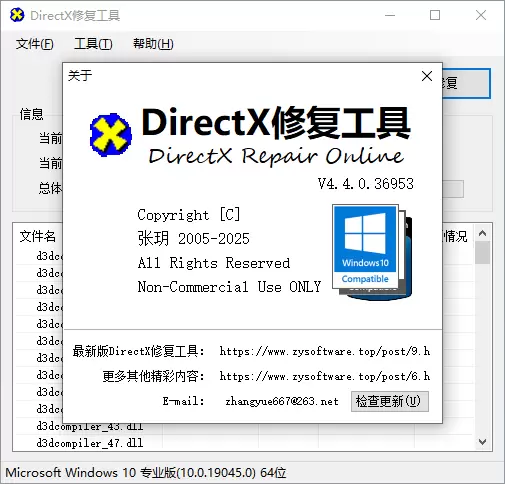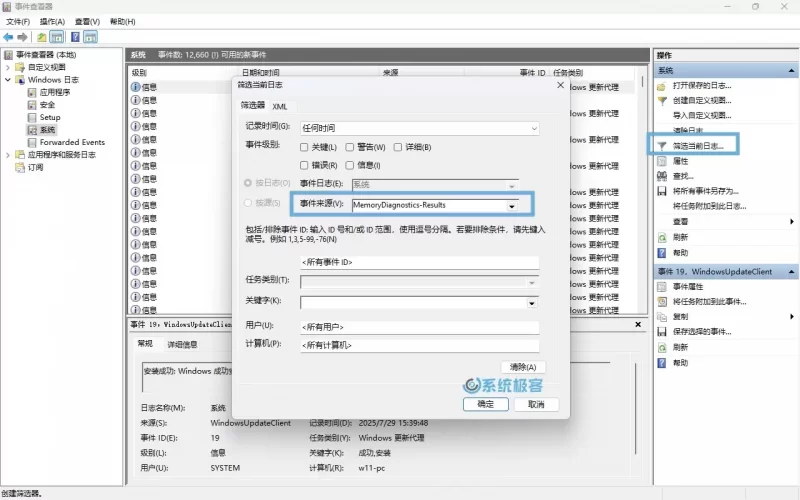如果您需要远程电脑维修,请
目录
- 如何解决 Windows 系统中 AppData 文件夹过大的问题?
- 清理 AppData 中的临时文件
- 使用 Windows 存储感知和磁盘清理
- 阻止 DismHost.exe 占用 AppData 空间
- 重新安装或重置有问题的应用程序
- 常见问题(FAQs)
![图片[1]-4招解决Windows 系统中 AppData 文件夹过大的问题!-无名大叔](https://www.3z9w.com/wp-content/uploads/2025/10/d2b5ca33bd20251010104745.webp)
1. 清理 AppData 中的临时文件
- 按下 Win + R 组合键,在弹出的 “运行” 对话框中输入
%localappdata%,然后按 Enter 键。(注:%localappdata%是系统环境变量,直接定位到当前用户的 “AppData\Local” 文件夹) - 打开文件夹中的 Temp 文件夹(该文件夹专门存储应用程序生成的临时文件);
- 选中 Temp 文件夹内的所有文件,右键点击并选择 “删除”;
- 清空 “回收站”,彻底释放占用的存储空间。
此操作可删除应用程序不再需要的残留文件,不会影响程序正常运行。
2. 使用 Windows 存储感知和磁盘清理
- 打开 “设置”(可通过按下 Win + I 组合键快速打开),依次进入 系统 > 存储;
- 在 “存储” 页面中,点击 临时文件 选项;(注:此处会显示系统中所有可安全删除的临时文件分类,包括 AppData 中的部分缓存)
- 在弹出的 “临时文件” 列表中,勾选 “缓存文件”“缩略图” 等不必要的项目;
- 点击页面底部的 删除文件,等待清理完成。
如需详细操作步骤和安全清理技巧,可参考这份《Windows 11 中如何清理 AppData 文件夹》指南。
3. 阻止 DismHost.exe 占用 AppData 空间
- 按下 Win + R 组合键,输入
taskschd.msc并按 Enter 键,打开 “任务计划程序”; - 在左侧导航栏中,依次展开 任务计划程序库 > Microsoft > Windows > DiskCleanup;
- 在右侧窗口中找到 “SilentCleanup” 任务,右键点击并选择 禁用。
有时 AppData 文件夹体积过大,是因为 DismHost.exe 进程在 “SilentCleanup” 任务自动运行时,生成了大量临时文件。禁用该任务可防止自动清理过程反复占用 AppData 空间。若想了解应用程序在 AppData 中具体存储了哪些数据,可查看《Windows 中的 AppData 文件夹是什么》一文。
4. 重新安装或重置有问题的应用程序
- 按下 Win + I 组合键打开 “设置”,依次进入 应用 > 已安装的应用(Windows 10 中为 “应用和功能”);
- 在应用列表中,找到占用空间过大的目标应用;
- 点击该应用右侧的 “三个点” 图标(或直接选中应用),选择 高级选项;
- 在 “高级选项” 页面中,可选择 重置(保留应用数据但清除缓存和配置),或先 “卸载” 再重新安装该应用。
如果怀疑浏览器、邮件客户端或启动器等特定应用导致 AppData 过大,重置这些应用通常能有效清理缓存。极少数情况下,可能会出现 “LocalLow” 等子文件夹消失的问题,若遇到此情况,可参考《Windows 中 AppData LocalLow 文件夹丢失的解决方法》进行修复。
常见问题(FAQs)
- 我可以删除 AppData 文件夹中的所有内容吗?
您不应删除整个 AppData 文件夹,因为它包含重要的应用程序设置。相反,仅清除 Temp 文件夹或使用 Windows 清理工具。
- 如何防止 AppData 文件夹再次变大?
定期清除临时文件、管理应用程序缓存并禁用不必要的计划任务,例如 SilentCleanup。
- AppData 文件夹正常情况下应占用多少空间?
这取决于您使用的程序数量。通常,它的范围从几 GB 到 20GB+。如果它大得多,建议清理。
THE END